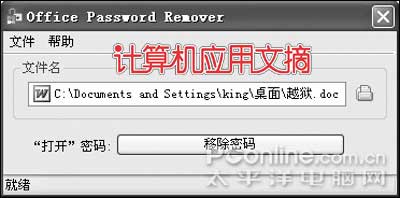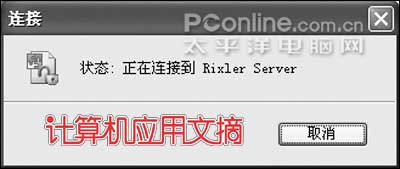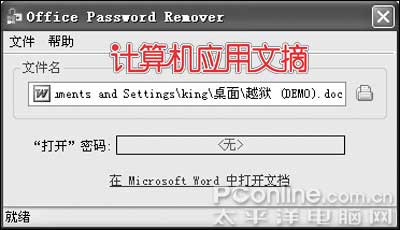|
忘记《Prison Break》里那班蠢蠢欲动的老大吧!(PConline注:24日已经有最新第二季的14集看:))身为平常人的我们,与其去惦记剧中人物的安全,倒不如多担心一下自己电脑里最值钱的东西——数据。这些宝贵的文件一旦被该死的密码锁住,或是受到原因不明的损害,我们就会如同剧中的Scofield看见兄弟含冤入狱一般,急火焚心。 有什么办法让它们重见天日呢? 相关文章:绞尽脑汁捍卫脆弱的密码系统、密码破解: 三大神器助您一臂之力 一、冲破密码的樊笼,拯救加密的Office文件 对于最常用的Word文档和Excel电子表格来说,密码保护在这款Office Password Remover面前简直就形同虚设。即使再复杂的密码口令,在短短的数十秒钟之内也能够轻松移除。 第一步:运行Office Password Remover之后,首先点击“文件夹”输入框后面的“打开”按键,从弹出窗口中选择存放在硬盘中的加密文档(图1)。
图1 Office Password Remover的主界面 第二步:接着程序会连接到Internet向软件服务器发送少量的数据进行解密,所以此时要确保计算机已经正常连接到Internet(图2)。
图2 Office Password Remover向服务器传输数据 第三步:稍等片刻之后,程序将会弹出“该文档已经被成功解密!”的提示窗口。这时候直接点击Office Password Remover主窗口中的“在Microsoft Word中打开文档”链接即可在Word中查看到原先加密文件的全部内容了(图3)。
图3 Office Password Remover解密成功 通过Office Password Remover绕开密码的速度非常快,即使对于那些采用八位以上密码保护的文件也能够在数分钟之内完成解密。打开解密出来的新文件,可以发现不仅所有的文字内容都完整无缺,甚至图片、版式等内容都和以前一模一样!
|
正在阅读:RAR和Word文件的解密与修复RAR和Word文件的解密与修复
2007-01-24 10:12
出处:
责任编辑:caihao
键盘也能翻页,试试“← →”键
| 本文导航 | ||
|